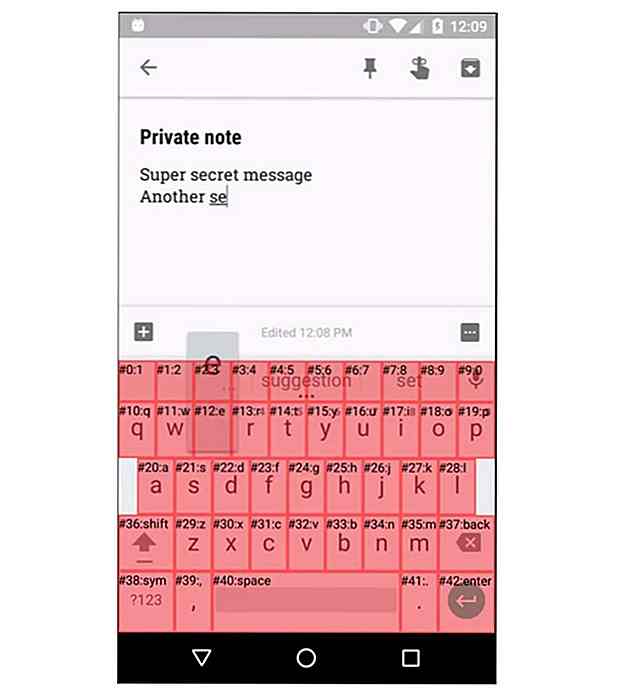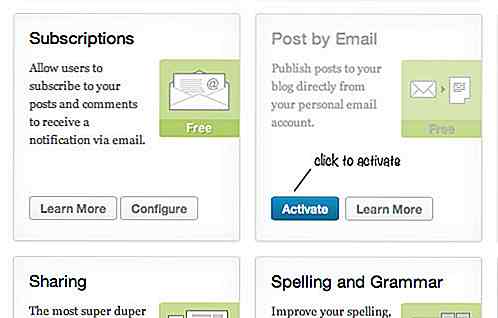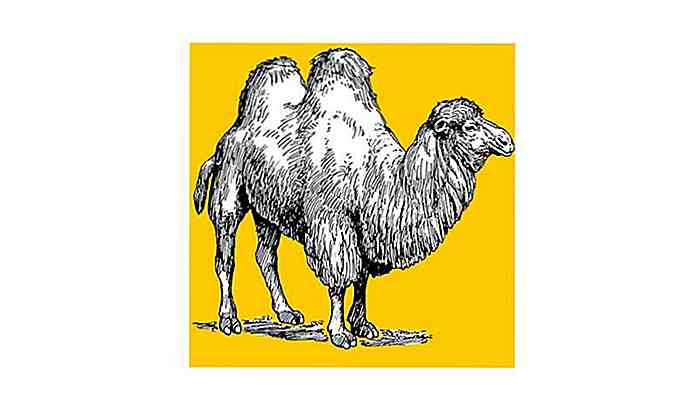it.hideout-lastation.com
it.hideout-lastation.com
Client FTP gratuiti e modi alternativi di trasferimento tramite FTP
Quando si tratta di trasferire file di grandi dimensioni su Internet, FTP / SFTP è ciò che quasi tutti preferiscono. Sebbene ci siano molte applicazioni FTP pagate (File Transfer Protocol) che sono altamente affidabili e fanno il lavoro, è sempre una buona idea tenere un paio di servizi FTP gratuiti come opzione .
In questo post, vorrei condividere con voi alcune applicazioni FTP gratuite, nonché alcuni metodi alternativi che è possibile utilizzare per trasferire file tramite FTP, anche senza alcuna applicazione. Controlliamo questi nel seguito.
Client FTP multipiattaforma
FileZilla
Piattaforme: Windows, macOS e Linux
FileZilla è il mio client FTP open source preferito che supporta FTP, FTP su SSL / TLS (FTPS) e SSH File Transfer Protocol (SFTP). Viene fornito con un'interfaccia utente a schede, che consente di connettersi e visualizzare più connessioni con i trasferimenti di file in corso e i loro stati. È interessante notare che supporta IPv6 e trasferimenti di file superiori a 4 GB .
Ciò che mi ha colpito di più di FileZilla è il fatto che supporta la modifica remota dei file e anche SOCKS5 e FTP-Proxy . Include il supporto per il trascinamento per caricare / scaricare file in modo semplice.
Inoltre, puoi cercare i file da remoto, accedere al client in più lingue e configurare il limite di velocità sui trasferimenti di file per evitare che peggiori la tua esperienza di navigazione.
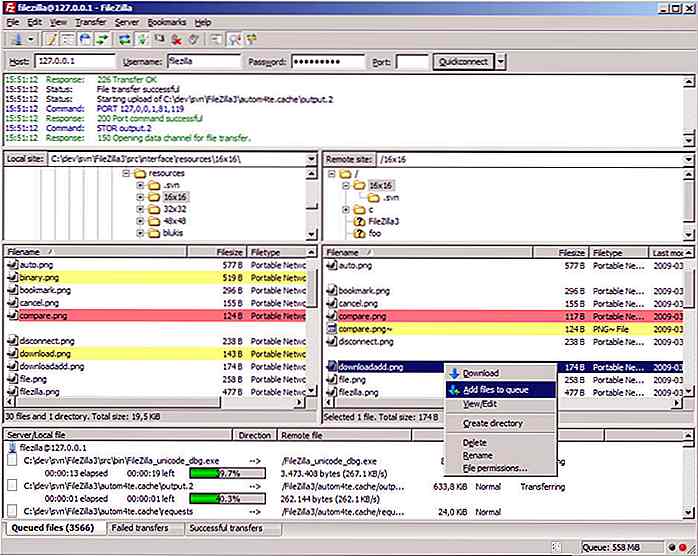 Cyberduck
Cyberduck Piattaforme: Windows e macOS
Cyberduck può connettersi a più protocolli come FTP, SFTP, ecc. E supporta anche fornitori di terze parti che utilizzano Amazon S3 e OpenStack Swift . Ciò che mi interessa di questo strumento è che supporta il trascinamento della selezione e consente di modificare qualsiasi file nell'editor esterno .
Cyberduck ti dà un facile accesso per sfogliare i file, avviare download e upload, e metterli in pausa e riprenderli come richiesto. È anche possibile limitare il numero di trasferimenti simultanei e filtrare i file utilizzando un'espressione regolare. Un'altra cosa interessante è che può anche crittografare i file e connettersi a servizi di cloud storage come Google Drive e Dropbox .
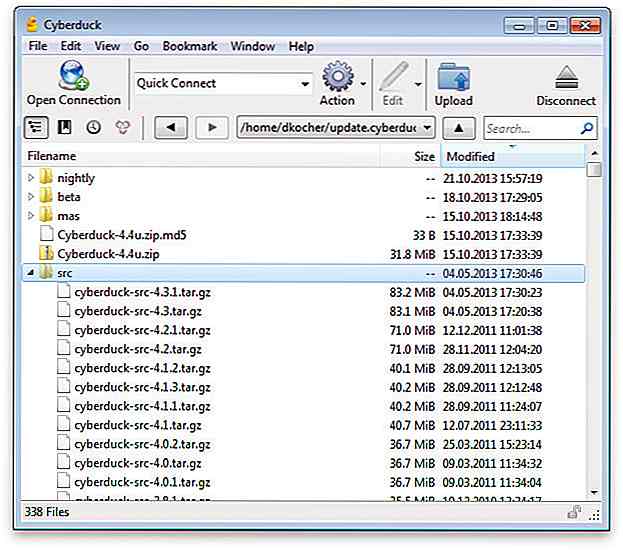 MFT di GoAnywhere
MFT di GoAnywhere Piattaforme: Windows e * NIX
GoAnywhere MFT consente il trasferimento automatico di file tramite un'interfaccia intuitiva basata su browser . Ciò che mi interessa è il suo supporto per monitorare o scansionare siti FTP (a differenza di altri strumenti) e un'opzione per pianificare i trasferimenti in base al minuto, all'ora, al giorno, alla settimana o al mese . Ha un supporto totale per tutte le opzioni di trasferimento file e puoi persino eseguire comandi personalizzati .
GoAnywhere MFT è in grado di rilevare automaticamente le modalità file, supporta file di dimensioni illimitate e numerose altre funzionalità. Un'altra caratteristica sorprendente è che è possibile automatizzare i trasferimenti di file utilizzando varie variabili e inviare avvisi tramite e-mail o messaggi di testo. Inoltre, supporta il proxy HTTP e SOCKS e può anche modificare i permessi dei file se autorizzati .
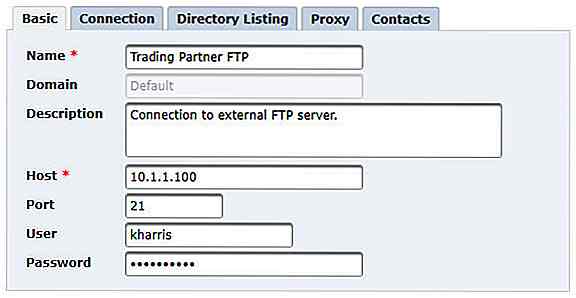 CrossFTP
CrossFTP Piattaforme: Windows, macOS e * NIX
CrossFTP è un client gratuito in grado di trasferire i file in un unico passaggio . Il client può connettersi a molti siti all'interno di una singola finestra, grazie alla sua interfaccia a schede. Ti consente di comprimere, estrarre e sfogliare gli archivi direttamente dalla sua interfaccia . È interessante notare che supporta file con codifica internazionale e consente di cercare direttamente i file.
Ho trovato che è super facile da usare. E non è tutto, CrossFTP supporta Amazon S3, Google Cloud Storage e Amazon Glacier oltre alla possibilità di proteggere le password dei tuoi siti crittografandole .
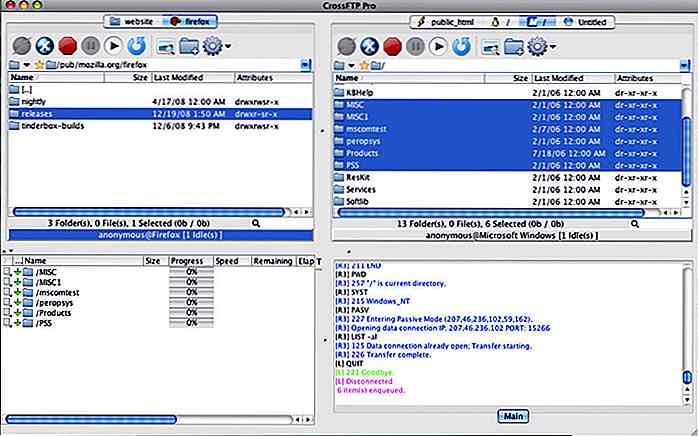 Client NcFTP
Client NcFTP Piattaforme: Windows, macOS e * NIX
NcFTP è un'alternativa agli altri client FTP che offre facilità e flessibilità a un client della riga di comando . A differenza degli strumenti di cui sopra, non è un client grafico ed è principalmente progettato per funzionare con siti ad alto traffico, consentendo di lavorare con più connessioni alla volta .
NcFTP ti consente anche di scambiare dati con altri programmi. Sorprendente per un programma a riga di comando, NcFTP visualizza i contatori di avanzamento per upload / download di file e supporta l'elaborazione in background, il ripristino dei download, il salvataggio di segnalibri, i file di cache e gli elenchi di directory. C'è di più, supporta anche firewall e proxy e offre più funzionalità.
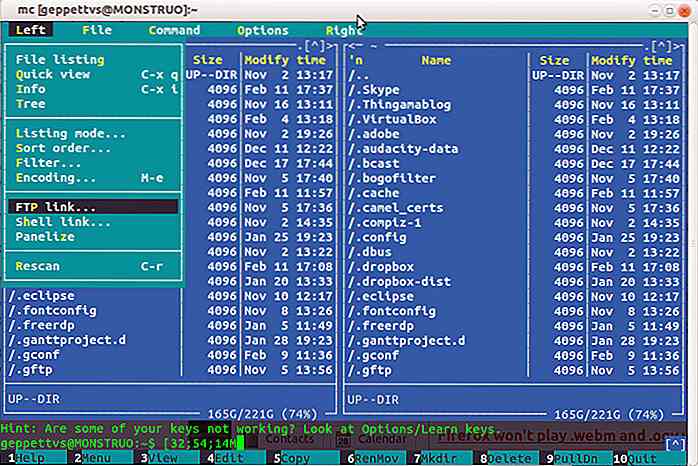 Client FTP solo per Windows
Client FTP solo per Windows FTP Voyager
FTP Voyager supporta i protocolli FTP, FTPS e SFTP (SSH) nella sua interfaccia user-friendly. Alcune delle sue funzionalità includono la gestione automatica dei file e la sincronizzazione delle cartelle . Quello che mi piace di questo client sono le azioni configurabili post-trasferimento, che ti consentono di inviare e-mail, eseguire programmi e svolgere varie altre attività dopo che la coda di trasferimento è terminata .
Sono più sorpreso dal suo schedulatore di trasferimento file che ti aiuta a pianificare i file e dimentica di dimenticare di caricare o scaricare file remoti. FTP Voyager supporta anche il trasferimento di file utilizzando gli script di pianificazione, che forniscono più potenza rispetto al suo schedulatore automatico.
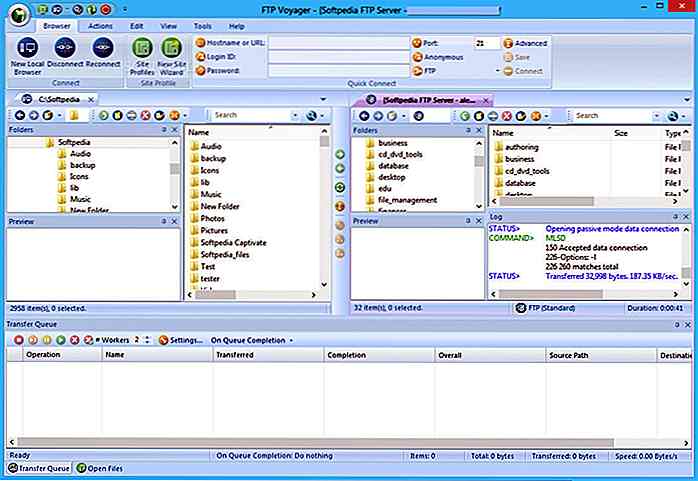 WinSCP
WinSCP WinSCP è un altro client FTP open-source che supporta anche WebDAV e SCP, ma è disponibile solo per Windows, a differenza di FileZilla. Grazie alle sue potenti funzionalità, puoi automatizzare le attività utilizzando il suo strumento da riga di comando e lo script di file batch . Permette di sincronizzare una directory in modi semi e completamente automatici e condividere le impostazioni del sito con PuTTY .
WinSCP è uno strumento multilingue che può proteggere le informazioni del sito tramite una password e può anche essere utilizzato come client FTP portatile. Questo client FTP include un editor di testo integrato che può essere utilizzato per modificare file locali e remoti. Quello che mi piace è, la sua integrazione con il client di autenticazione PuTTY (Pageant) porta il supporto per l'autenticazione della chiave pubblica con SSH .
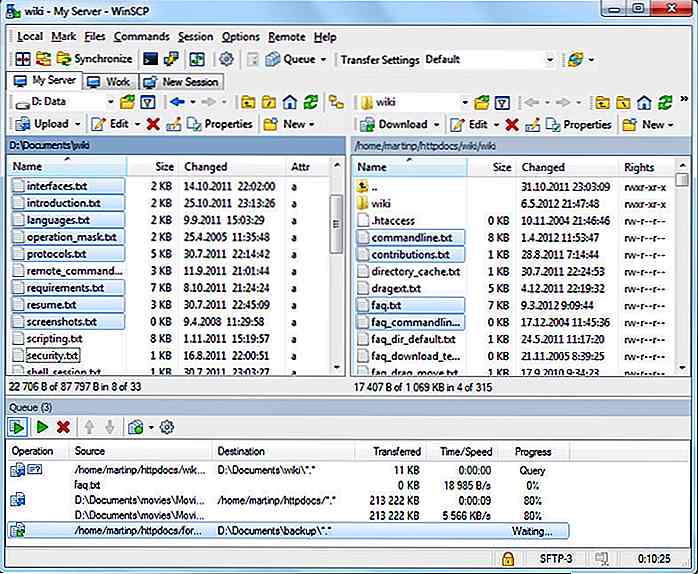 Core FTP
Core FTP CoreFTP ha un incredibile supporto per vari protocolli tra cui FTP, SFTP e FTPS . Insieme al supporto per trasferimenti di file rapidi e sicuri, supporta anche la compressione in modalità Z e trasferimenti di file da sito a sito . È dotato di un'interfaccia di facile accesso con supporto per il trascinamento della selezione e consente inoltre di mettere in pausa, riprendere e interrompere i trasferimenti .
È interessante notare che supporta il controllo della larghezza di banda di trasferimento, la ricerca di file remoti e la modifica di file .htaccess e .htpasswd . In confronto ad altri strumenti simili, CoreFTP ha potenti funzionalità come supporto S / Key, supporto da riga di comando e supporto per proxy FTP / HTTP e Socks 4 e 5. Inoltre, sono anche colpito dalla sua capacità di crittografare e decodificare i file .
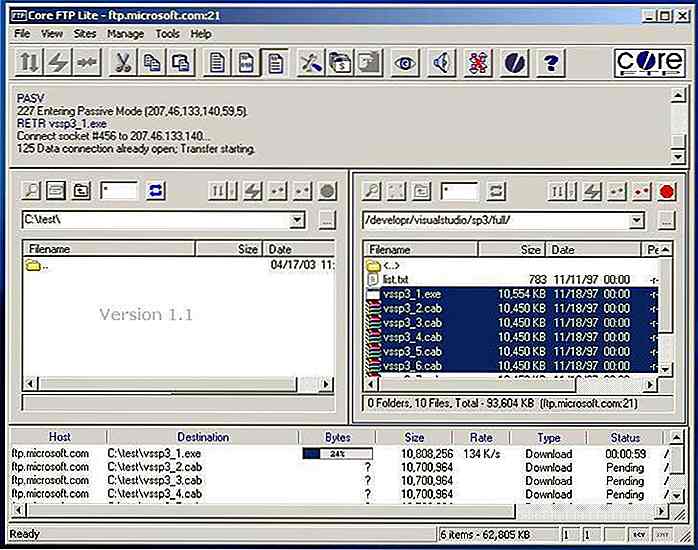 SmartFTP
SmartFTP SmartFTP è un FTP, SFTP, FTPS, SSH, WebDAV, Google Drive, OneDrive, Amazon S3 e client di terminale. Devo dire che è molto più di un semplice client per il trasferimento di file. Ti aiuta a fare facilmente trasferimenti di file, e ti permette anche di eseguire il backup e la sincronizzazione locale con i file remoti . Tuttavia, tutte queste funzionalità non fanno parte dell'edizione gratuita, purtroppo.
SmartFTP è dotato di un editor integrato in grado di modificare file locali e remoti, come WinSCP. Ciò che mi ha colpito è la sua interfaccia moderna che supporta oltre 20 lingue . Inoltre, il client supporta il protocollo IPv6 e la compressione in modalità Z come CoreFTP e supporta anche SOCKS5, SOCKS4, SOCKS4A e proxy HTTP .
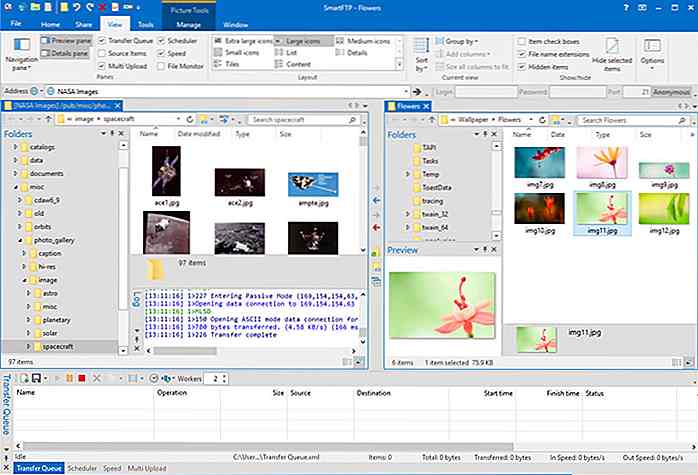 FTP Manager Lite
FTP Manager Lite FTP Manager Lite è uno dei client FTP più veloci che consente di trasferire i file in modo sicuro tra il PC e il server . Viene fornito con un'interfaccia intuitiva in stile scheda che consente di connettersi, visualizzare e controllare le connessioni in un'unica finestra . Come altri client, questo client è compatibile con la maggior parte dei protocolli di trasferimento file come FTP, FTPS, ecc.
È possibile trascinare e rilasciare i file per effettuare trasferimenti rapidi. Non solo, FTP Manager supporta la selezione automatica della codifica insieme alle modalità di trasferimento attive e passive. Si connette automaticamente agli errori di trasferimento dei file e ti consente di mettere in pausa e riprendere i trasferimenti in qualsiasi momento .
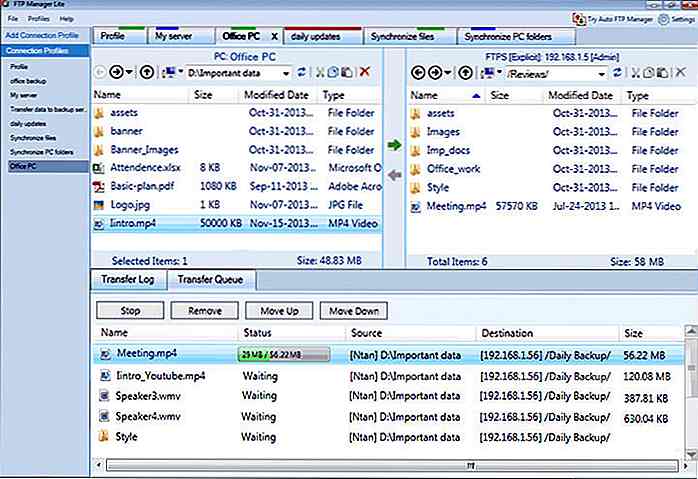 Altri metodi alternativi
Altri metodi alternativi Se sei un utente leggero o non vuoi installare alcuna app FTP specifica, ecco alcuni modi in cui puoi sfruttare il tuo sistema operativo o le tue app esistenti per trasferire file tramite FTP.
Firefox FireFTP
Un plugin per Firefox che trasferisce i file FTP nella scheda del browser.
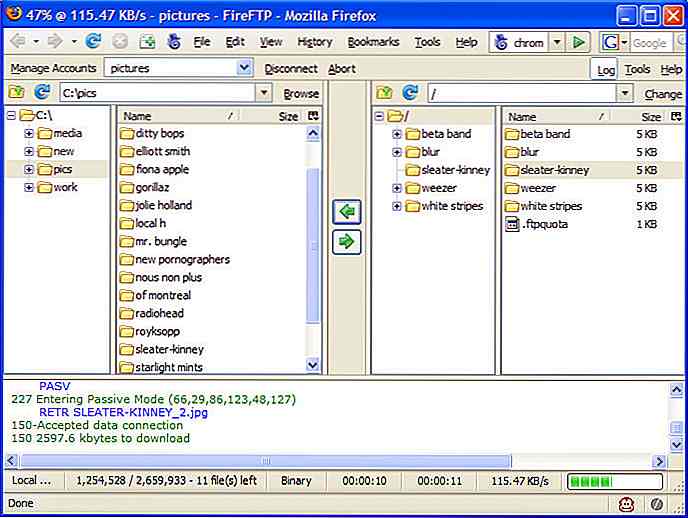 Windows Explorer
Windows Explorer È possibile utilizzare Windows Explorer come strumento FTP. Basta inserire i dettagli secondo il seguente formato: ftp://username:password@ftp.server.com/
Linee di comando DOS
Prompt dei comandi di Windows supporst FTP. Non ha una bella interfaccia grafica, ma fa ancora il lavoro. Ecco come ti connetti all'FTP tramite il prompt dei comandi DOS di Windows:
- Fai clic su Avvia sul desktop e seleziona Esegui.
- Digita "cmd" e premi invio.
- In Prompt dei comandi, digitare FTP.
- Collegati al tuo sito con: open ftp.server.com
- Inserisci il nome utente e la password.
Il trasferimento FTP tramite Prompt dei comandi è abbastanza semplice. Ma se non hai familiarità con i comandi o hai difficoltà nel trasferire i file, digita HELP e premi invio per saperne di più sui comandi, oppure puoi controllare questo elenco di comandi.
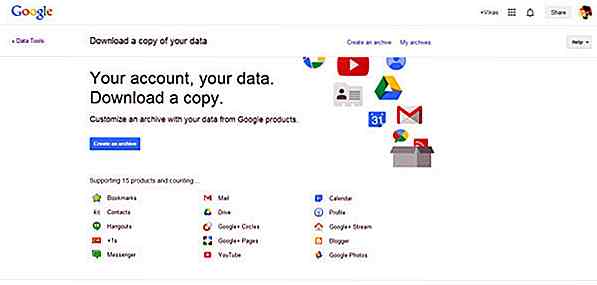
5 trucchi che devi conoscere come utente di Google
Molti di noi usano i prodotti Google, i più popolari dei quali sono il motore di ricerca e Gmail. Abbiamo pubblicato in precedenza su come utilizzare meglio la Ricerca Google e suggerimenti e trucchi su come ottenere di più da GDrive.Ecco alcuni post pubblicati in precedenza su come utilizzare meglio i prodotti Google:Come iscriversi a Google Apps gratuitamente [Quicktip]Come creare il tuo proxy utilizzando Google App EngineGuida per principianti per impostare l'email di Google Apps8 consigli e trucchi per sfruttare al meglio Google NowUna guida a: obiettivi e canalizzazioni in Google Analy

The Future Of Cinematic Pleasure: 3D Movies & Beyond
I film in 3D sono in circolazione da molto tempo rispetto a quanto molti pensano. In effetti, sono esistiti per circa un secolo - dal 1915! Abbiamo assistito alla crescente popolarità di questa tecnologia cinematografica nell'ultimo decennio e abbiamo compreso che la recente rinascita non è solo una moda passeggera .L